
 |
 |
 |
 |
 |
 | |||
Stampa Leads/Opportunità/Attività/Offerte | |||
|
| |||
Nome programma: BSCRSTAM.DLL
Moduli richiesti: Customer Service, CRM
Questo programma consente di produrre stampe di vario tipo (controllo, contenuto, ecc...), con dverse possibilità di selezione/filtro, a partire dagli archivi gestiti tipicamente dal modulo CRM, ed in particolare:

Esempi di stampe ottenibile tramite questo programma sono:

Inserire un titolo da riportare all'interno della stampa.
Indicare la data di elaborazione e stampa.
A seconda del tipo di stampa scelta è possibile impostare i filtri nel relativo tab. Tramite il pulsante Azzera filtri è possibile svuotare eventuali filtri impostati nel tab visualizzato.
I filtri leads quando impostati valgono per tutti e quattro i tipi di stampa.
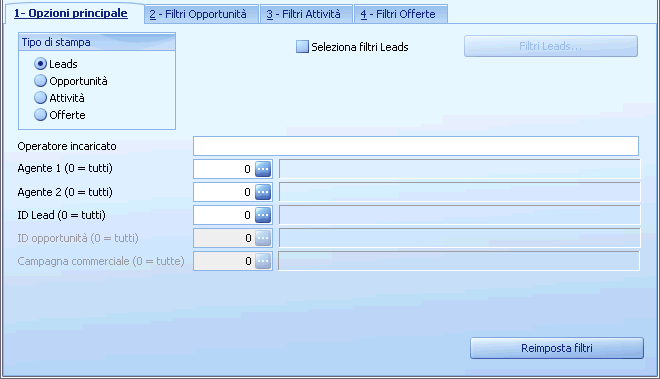
I filtri opportunità se impostati vengono considerati solo se selezionato il tipo di stampa realtivo.
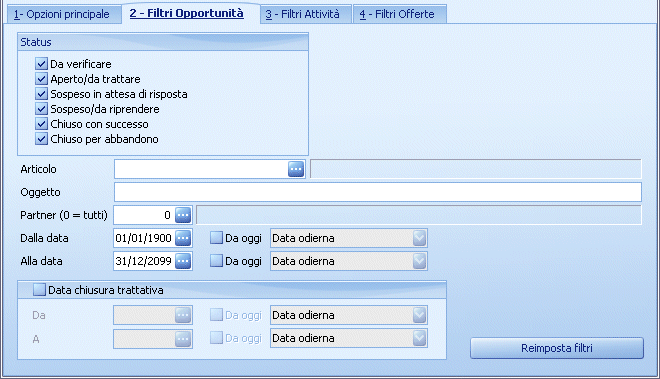
I filtri attività se impostati vengono considerati solo se selezionato il tipo di stampa realtivo.
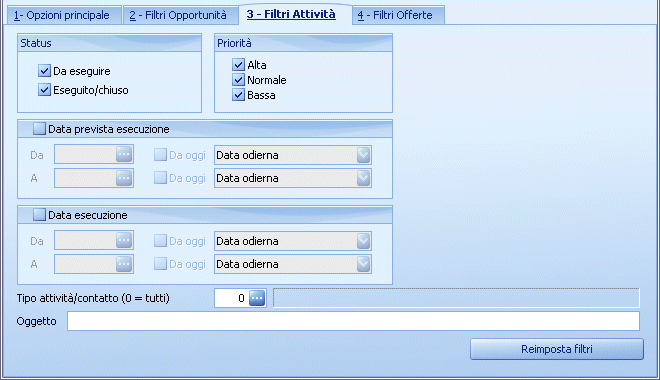
I filtri offerte se impostati vengono considerati solo se selezionato il tipo di stampa realtivo.
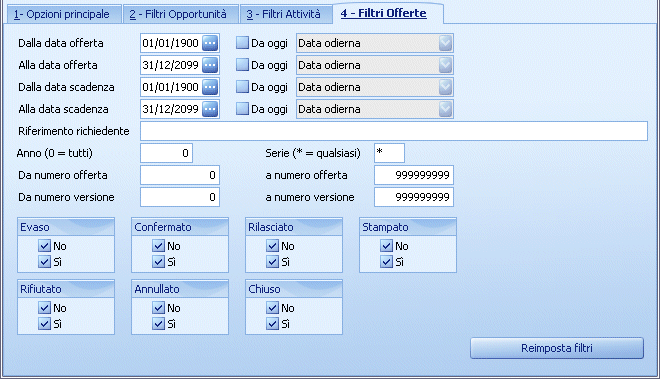
Nel caso in cui il tipo di stampa selezionato sia Leads,
Opportunità o Attività è possibile selezionare la funzione
Stampa su Word utilizzando l'apposito pulsante nella toolbar. I modelli
relativi standard distribuiti sono LEAD.DOT,
OPPORTUN.DOT e CRACT.DOT. Utilizzando i modelli di
Word è possibile fare cose analoghe alla stampa su report oppure anche generare
documenti, come ad esempio: generare dalle opportunità le lettere per
sollecitare risposte; riproporre prodotti/servizi a leads che avevano in passato
manifestato interesse per i nostri prodotti/servizi; ...
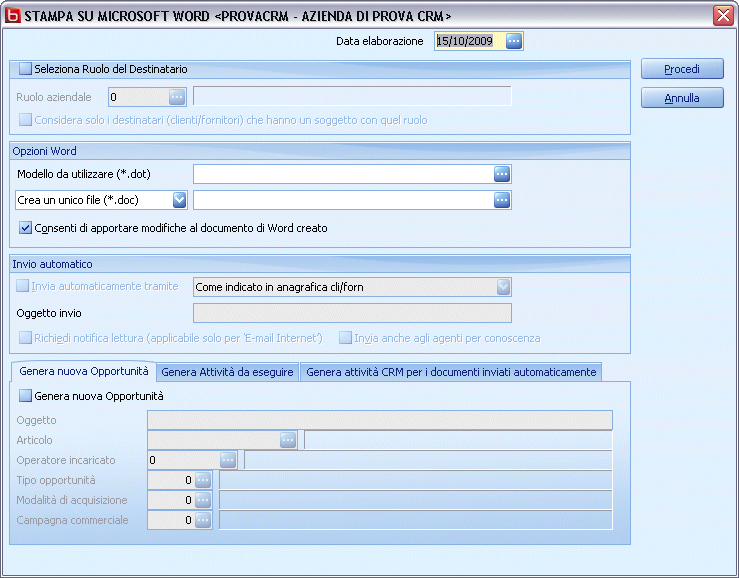
Nella Stampa su Word inoltre è possibile generare una nuova opportunità e/o attivit da eseguire tramite gli appositi tab in basso, inoltre tramite il tab Genera attività CRM per i documenti inviati automaticamente è possible creare automaticamente le attività eseguite di invio se necessario.
Utilizzando il pulsante di Salva impostazioni della toolbar viene richiamata una finestra che ci permette di salvare le impostazioni (Titolo, Data, Tipo e Filtri) di stampa correnti per uno o più operatori.
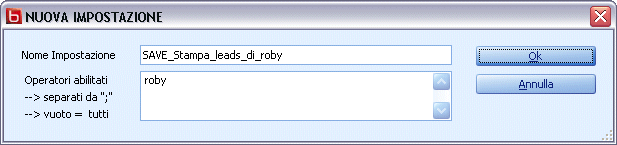
Utilizzando il pulsante di Carica impostazioni della toolbar viene richiamata una finestra che ci permette di scegliere e ricaricare le impostazioni precedentemente salvate.
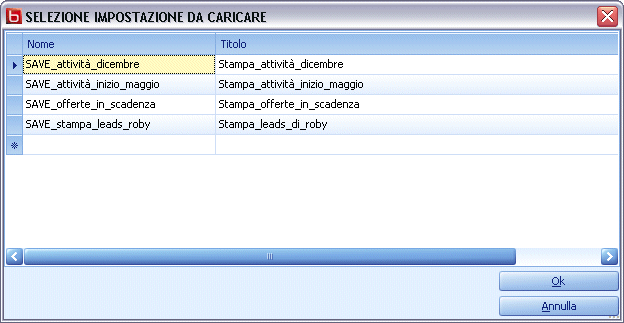
Utilizzando il pulsante di Cancella impostazioni della toolbar viene richiamata una finestra simile a quella di Carica impostazioni che ci permette di eliminare impostazioni precedentemente salvate.
 |
 |
 |
 |
 |
 |
 |
 |
 |
 |
 |
 |
 |
|||||